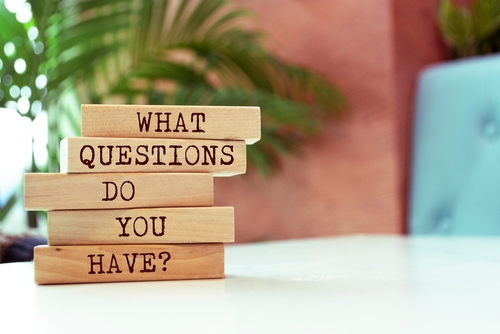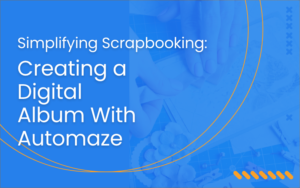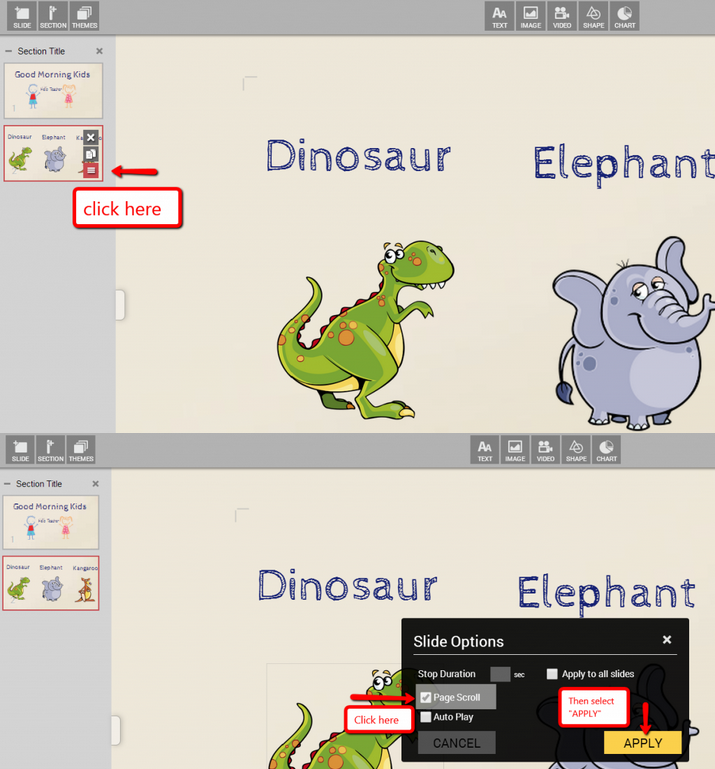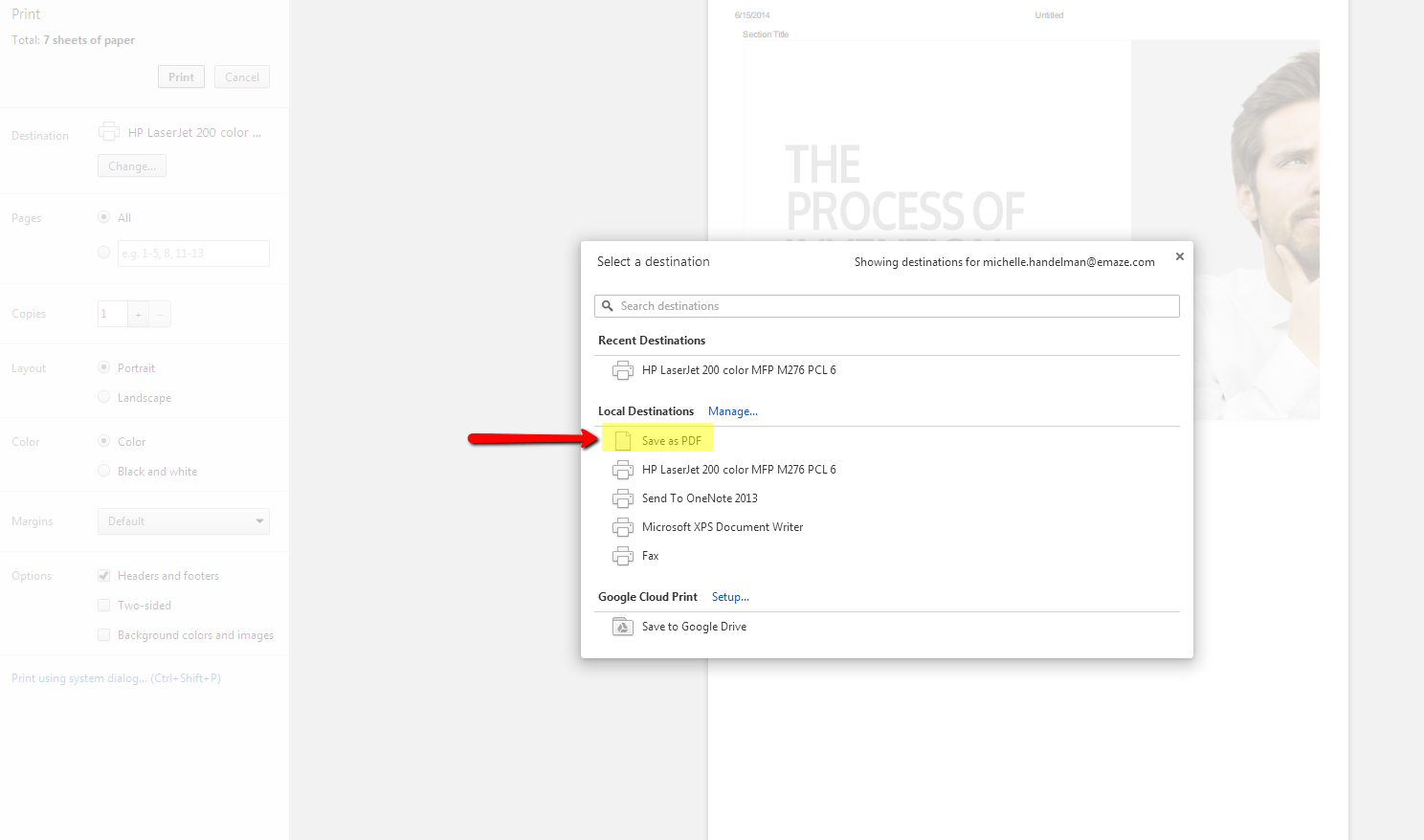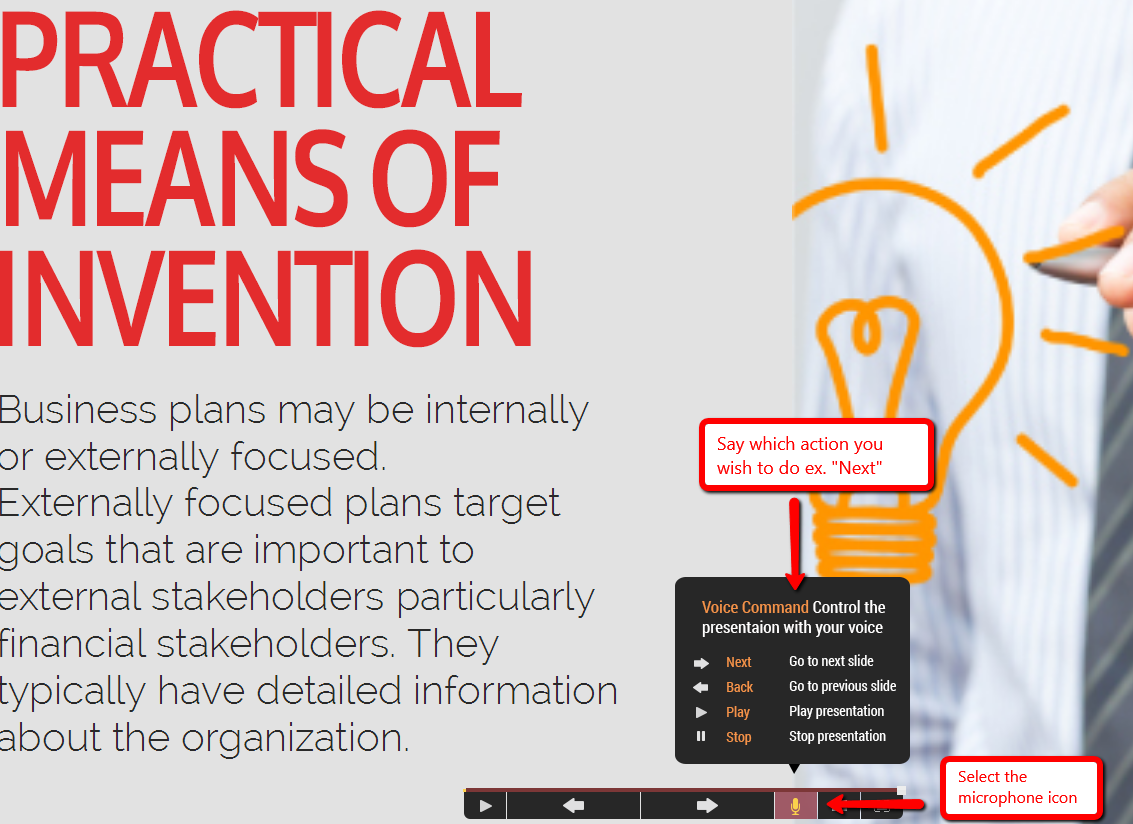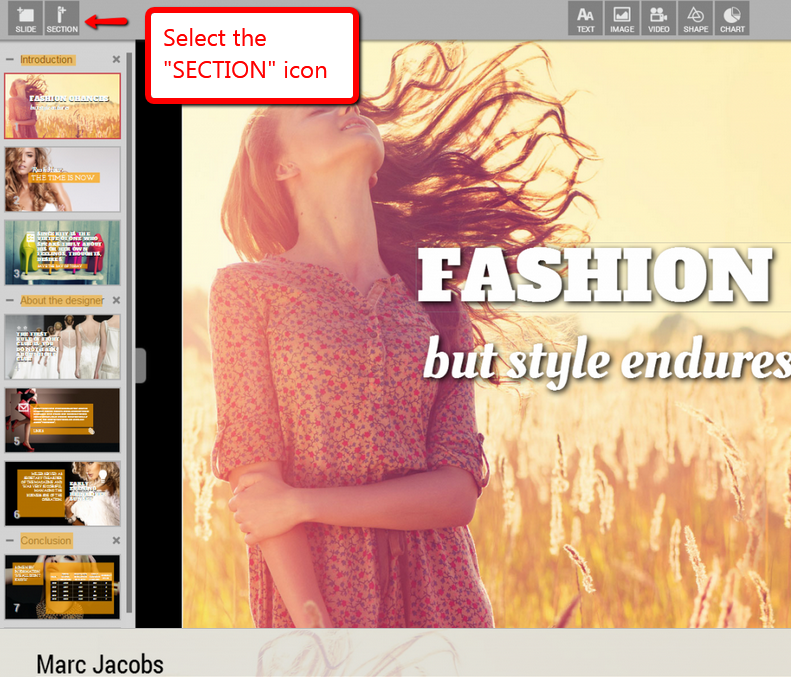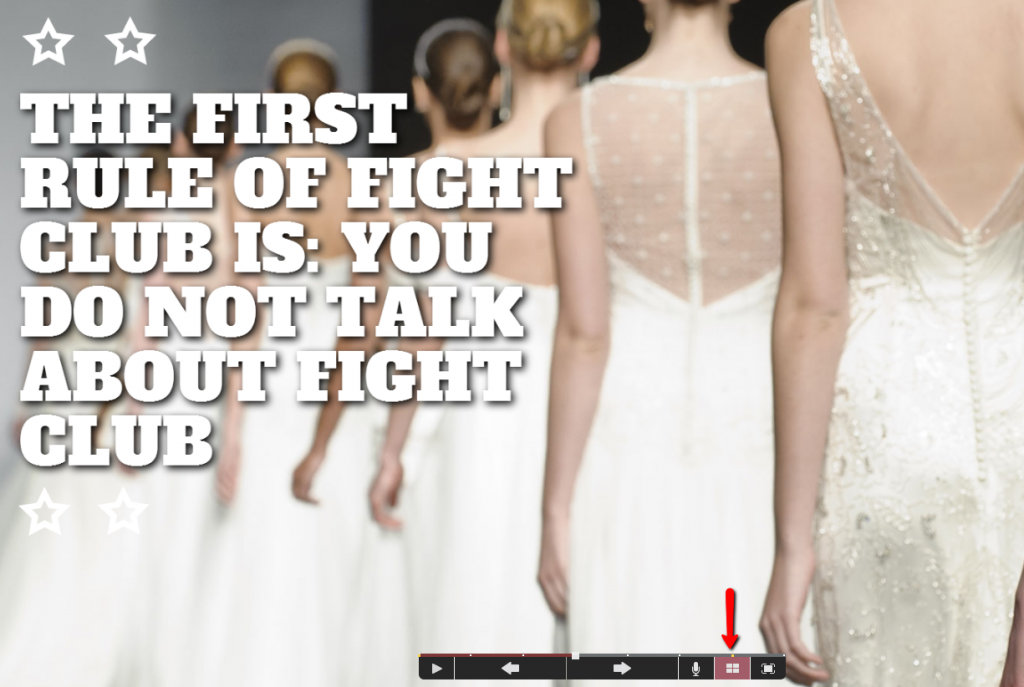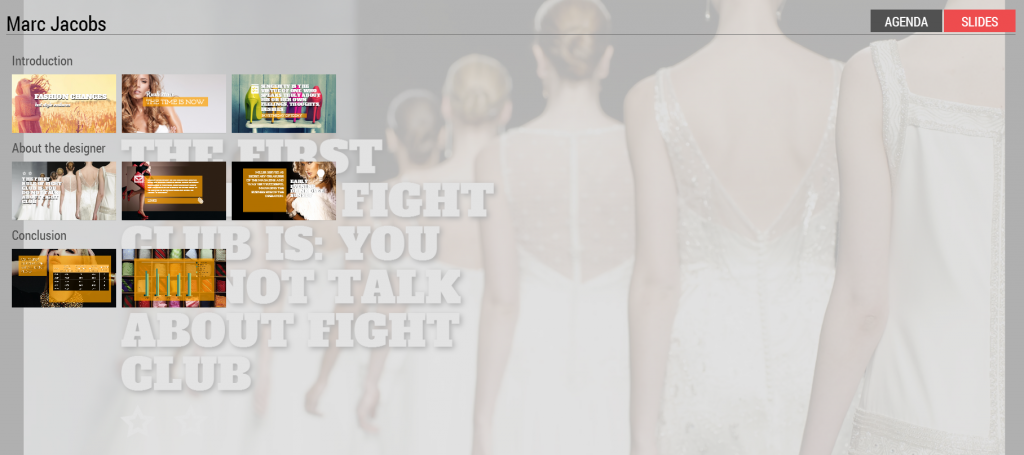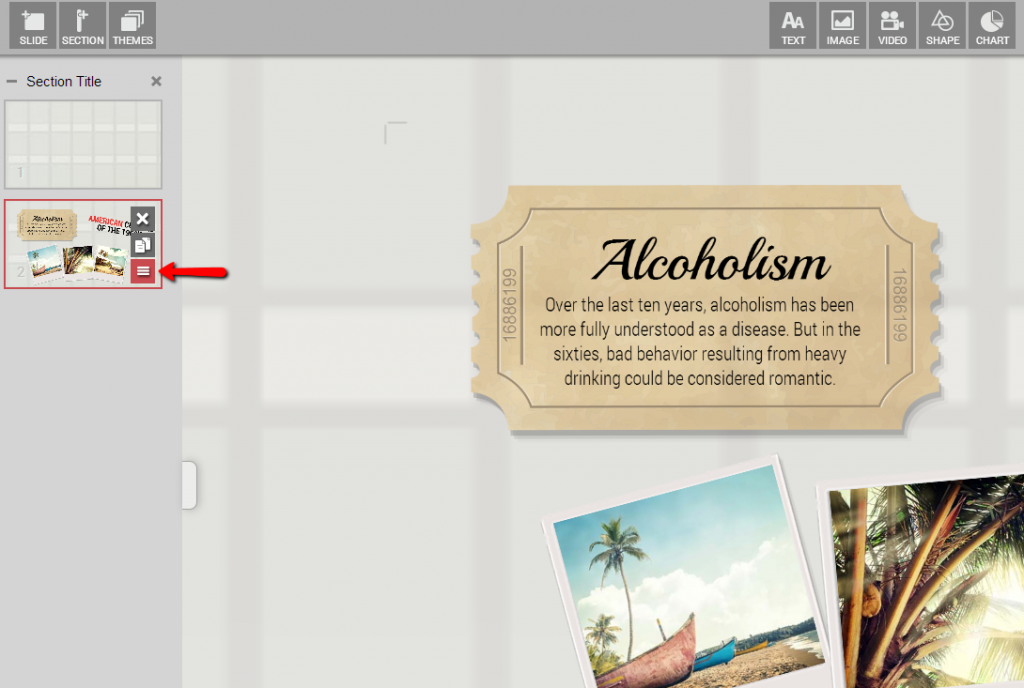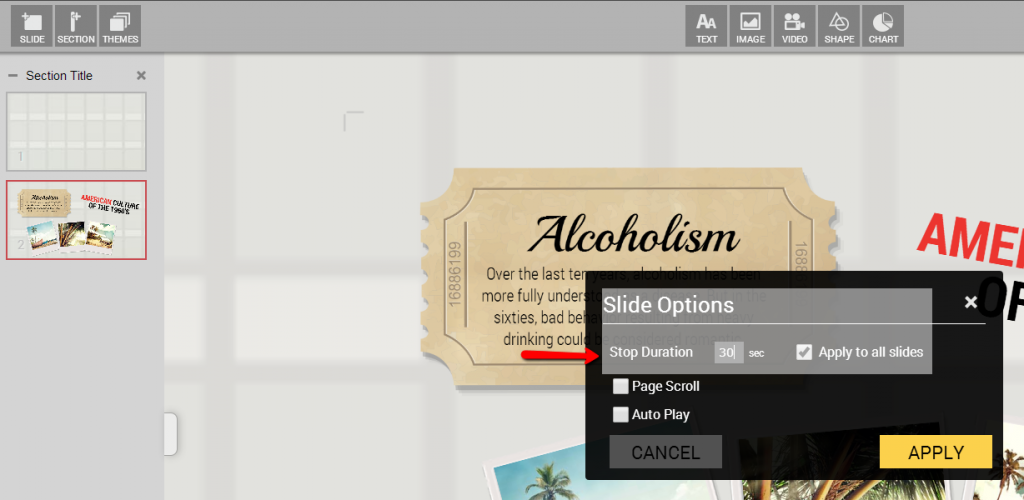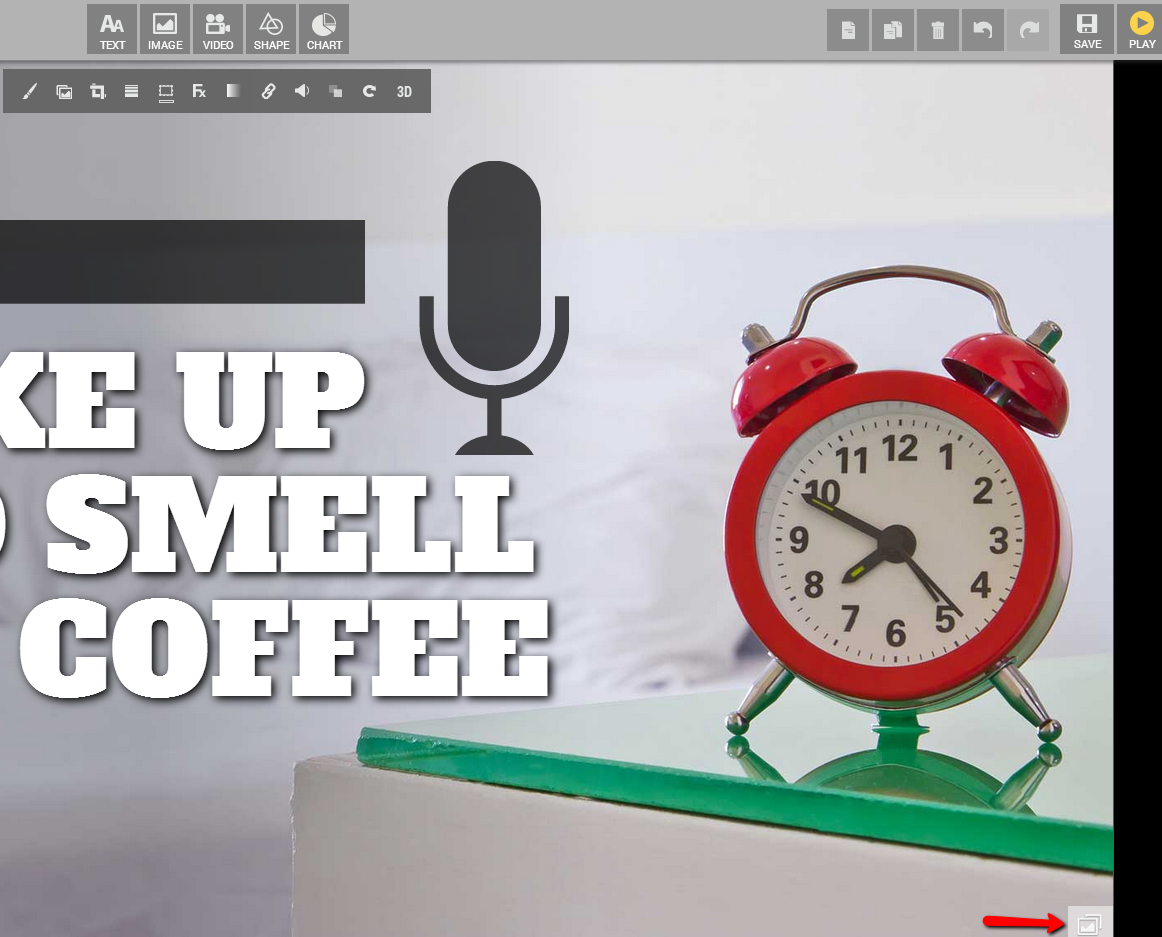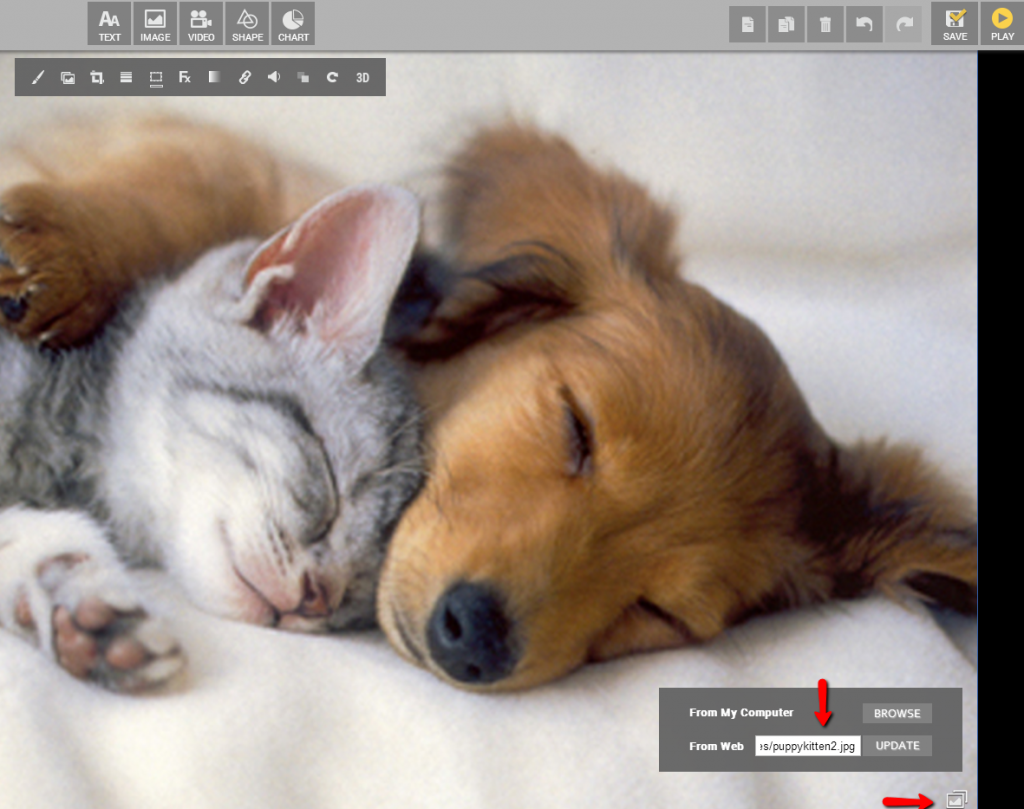Si estás leyendo este artículo, entonces debes saber qué increíble emaze realmente es. Si pensabas que estábamos bastante impresionados ya, entonces espera hasta que aprendas estos 11 elementos de presentación de emaze que cambiarán tu vida.
Escucha y aprende:
1. Rotación 3D
¿Quiere que su presentación venga a la vida? ¡La vida es mejor en 3D!
Tú puedes hacer cualquier texto, forma o imagen 3D y literalmente hacer que resalte fuera de la pantalla.
2 audio
¿Necesitas un efecto de sonido que vaya junto con ese gato? Podemos ayudarte a maullar.
Puede agregar un archivo de audio (MP3, MP4 o video YouTube) en la barra de menú (en la parte superior de la pantalla) a cualquier texto, un objeto o imagen. Tú puedes agregar audio como banda sonora, efecto o jugar continuamente a lo largo de la presentación.
3. Diapositivos desplazables
¿Buscando un poco más de espacio? ¡Déjanos ayudarte a consolidar!
Para agregar un “desplazamiento” a tu diapositiva, haz clic en la diapositiva que deseas aplicar esto a partir de la parte izquierda. Pon el ratón encima y haz clic en el icono con las 3 líneas, a partir de ahí selecciona “desplazamiento de página”.
4. Arrastrando fotos y enlaces de vídeo
¿Necesitas un poco más de sencillez en tu vida? ¡Estamos ahí contigo!
Para arrastrar fotos a tu presentación, copia y pega tu imagen deseada o arrástrala a la diapositiva. Para los vídeos, puedes copiar el enlace directo a la diapositiva y automáticamente lo perturbado en un vídeo incrustado en la diapositiva.
5. Guarda tu presentación como PDF
¿Quieres guardar la presentación como un archivo PDF? ¡No hay problema!
Haz clic en el botón “Imprimir” en el menú lateral del reproductor. En las opciones de tu impresora, selecciona destino> Guardar como PDF. * Nota: para los navegadores que no sean Chrome, tendrá que instalar un controlador de impresora PDF.
6. Transiciones de diapositivas activadas por voz
¿Necesitas tener las manos libres mientras estás dando una presentación? Te cubrimos la espalda.
En el modo de reproducción, puede reproducir y mover diapositivas de ida y vuelta con los comandos de voz. Haz clic en el botón de control “voz” (icono de micrófono) en la barra de reproducción. * Nota: Limitado a Chrome
7. Viendo tu presentación fuera de línea
¿Atorado en algún lugar sin Internet? Podemos ayudarte a llevar tu presentación contigo.
Los usuarios Premium tienen la capacidad de ver y presentar presentaciones fuera de línea. Haz clic en el menú lateral del reproductor y selecciona la opción “Descargar”. Puedes descargar tu presentación en un archivo ZIP y será en HTML5 (en zip).
8. Secciones
¿Necesitas estar más organizado? TOC es tu amigo.
El botón de “sección” te permite dividir las diapositivas en secciones separadas para los propósitos de la organización. Tú puedes ver las secciones mientras que se reproducen en la “Agenda” y saltar a cualquier sección en un clic.
9. Ver todas las diapositivas al mismo tiempo
¿Quieres ver todas tus diapositivas en una vista? Es fácil.
En el modo de reproducción, en la barra de control (en la parte inferior central de la pantalla), haz clic en el icono “agenda” (segundo desde la derecha). Esto te dará la lista de secciones para esta presentación. Elije las opciones de diapositivas (parte superior derecha de la pantalla) y verás todas las diapositivas de esta presentación.
10. Transiciones de diapositivas temporizadas.
¿Amas el drama? Echa un vistazo a este efecto fresco.
Establece la duración (en segundos) de cada diapositiva en el modo de reproducción, el reproductor mostrará una diapositiva específica antes de mostrar la siguiente diapositiva. Puedes establecer una “duración” de tiempo diferente para cada diapositiva o puedes establecer un (mismo) tiempo “global” para todas las diapositivas de las presentaciones en la lista de diapositivas) y hacer clic en el menú del reproductor.
11. Cambiar la imagen de fondo a la tuya propia.
¿Quieres hacer tu presentación más “tuya”? Nosotros te ayudaremos a personalizarla.
Puedes cambiar la imagen de fondo en las siguientes plantillas: Despierta y huele el café, moda, modelos, Viajes. Haz clic en el icono de la “foto” en la esquina inferior izquierda de la diapositiva para reemplazar nuestra imagen con la tuya propia.